win10でWPSを完全に削除する方法
- 藏色散人オリジナル
- 2020-09-07 11:26:4536595ブラウズ
win10 で wps を完全に削除する方法: まずシステム レジストリを開いて office フォルダーを見つけて削除し、次に wps インストール ディレクトリを開いて office フォルダー全体を削除し、最後にコントロール パネルを開いて wps をアンインストールします。応用。 。

1. まず、WPS インストール パッケージを再インストールします;
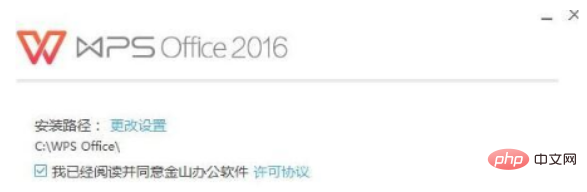
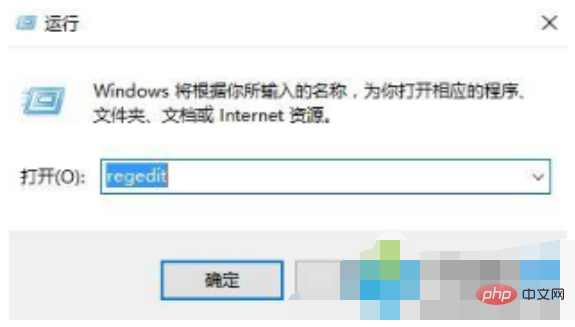 4. HKEY_LOCAL_MACHINE\SOFTWARE\kingsoft\Office を順に展開し、オフィスを選択して右クリック - 削除;
4. HKEY_LOCAL_MACHINE\SOFTWARE\kingsoft\Office を順に展開し、オフィスを選択して右クリック - 削除;
5. インストール ディレクトリを開き、office6 フォルダー全体を削除します;
6. アンインストーラー インターフェイスを開き、[スタート] メニュー - [プログラムと機能] を右クリックします;
#7. [Open wps uninstall] をダブルクリックし、アンインストール インターフェイスで [WPS を直接アンインストールします] をクリックし、下の [次回使用するためにユーザー構成ファイルを保持する] のチェックを外して、[アンインストールの開始] をクリックします。

他のサードパーティ ソフトウェアを使用してアンインストールした場合は、Guardian または Computer Manager を使用して強制的にアンインストールしてください。上記は、Win10 で WPS を完全にアンインストールするための具体的な操作方法です。システム ファミリでは、さらに魅力的なコンテンツが見つかります。
以上がwin10でWPSを完全に削除する方法の詳細内容です。詳細については、PHP 中国語 Web サイトの他の関連記事を参照してください。
声明:
この記事の内容はネチズンが自主的に寄稿したものであり、著作権は原著者に帰属します。このサイトは、それに相当する法的責任を負いません。盗作または侵害の疑いのあるコンテンツを見つけた場合は、admin@php.cn までご連絡ください。
前の記事:無線ルーターのwps機能とは何ですか?次の記事:無線ルーターのwps機能とは何ですか?

